Osim izvanrednog kvaliteta zvuka i vrhunske izrade, ključna prednost HomePod-a leži u njegovoj dubokoj integraciji sa Apple ekosistemom. Ovaj pametni zvučnik, kojim upravlja Siri, bez problema se povezuje sa svim Apple uređajima, uključujući iPhone, iPad i Mac, pružajući vam jednostavnu kontrolu i upravljanje vašim povezanim pametnim uređajima u kući. U nastavku teksta, pokazaću vam kako da konfigurišete HomePod mini ili HomePod i prilagodite njegova podešavanja prema vašim preferencijama.
Kako podesiti HomePod mini ili HomePod (2022)
Apple vam omogućava da podesite HomePod na dva načina: automatski i ručno. Iako se preporučuje automatsko podešavanje, ručni način je koristan u slučajevima kada se animacija za podešavanje ne pojavi.
Važno je napomenuti da HomePod koristi nekoliko različitih statusnih lampica koje ukazuju na različite funkcije. Da biste razumeli šta vaš pametni zvučnik radi, morate znati značenje svake HomePod statusne lampice. Pored toga, poželjno je i da se upoznate sa HomePod kontrolama na dodir, koje vam omogućavaju da brzo izvršite nekoliko uobičajenih radnji. Kada se podešavanje završi, posvetićemo se ovim važnim stvarima. Sada, krenimo odmah sa podešavanjem!
Brz i jednostavan način podešavanja HomePod-a
1. Prvo, postavite HomePod na stabilnu površinu sa najmanje 15 cm slobodnog prostora oko njega.
2. Zatim priključite HomePod na izvor napajanja. Sačekajte da se na vrhu HomePod-a pojavi zvonce i pulsirajuće belo svetlo.
3. Otključajte svoj iPhone ili iPad i držite ga blizu HomePod-a. Dodirnite „Podesi“ kada se pojavi na ekranu vašeg uređaja. Nakon toga, pratite uputstva za podešavanje vašeg pametnog zvučnika.
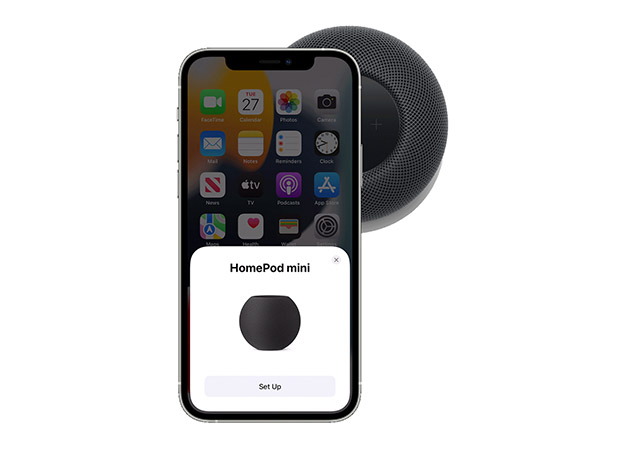
4. Kada se to od vas zatraži, centrirajte svoj HomePod u tražilo na vašem iPhone/iPad-u kako biste završili proces uparivanja.
Napomena:
- Ako ne možete da koristite kameru, dodirnite „Unesi lozinku ručno“. Siri će vam dati četvorocifreni kod koji treba da unesete na svom uređaju.
To je to! Kada se podešavanje završi, Siri će vas pozdraviti i dati vam neke primere pitanja koja možete postaviti.
Ručno podešavanje HomePod-a
Ako se ekran za podešavanje ne pojavi, možete ručno podesiti svoj HomePod.
- Otvorite aplikaciju „Home“ na svom iPhone-u i dodirnite dugme „+“, koje se nalazi u gornjem desnom uglu. Zatim dodirnite „Dodaj dodatnu opremu“.
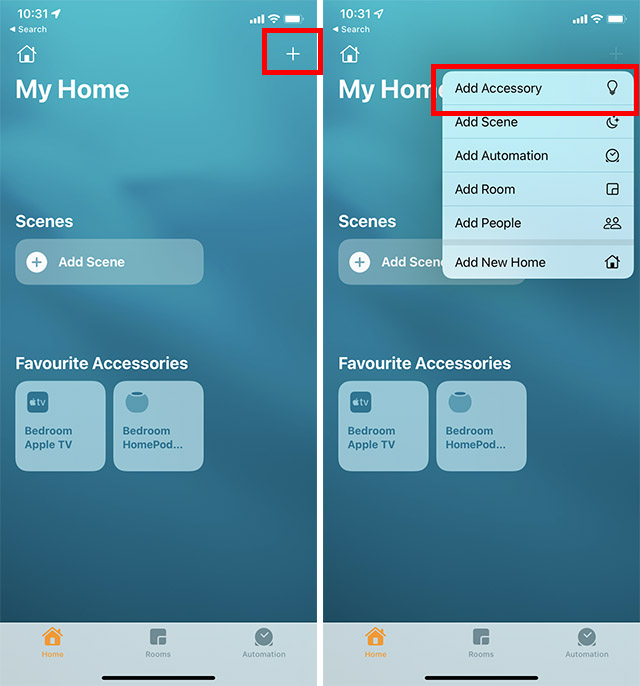
- Na ekranu za skeniranje koji se pojavi, dodirnite „Još opcija“. Vaš iPhone će sada tražiti obližnju HomeKit dodatnu opremu (uključujući i vaš HomePod mini), i podešavanje bi trebalo da počne.
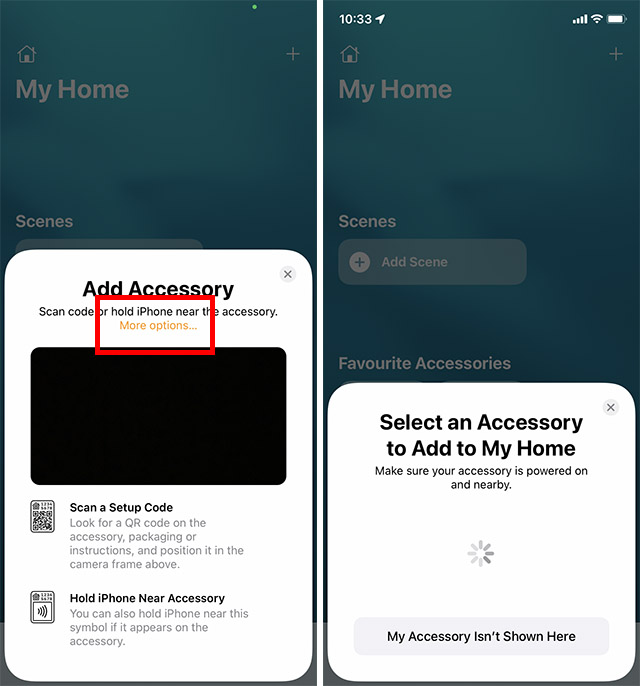
Korišćenje HomePod kontrola na dodir
HomePod nudi vrlo korisne kontrole na dodir koje možete koristiti za brže obavljanje uobičajenih zadataka.
- Podesite jačinu zvuka tokom reprodukcije: Jednostavno dodirnite ili pritisnite i zadržite dugme „+“ ili „–“ na vrhu HomePod-a da povećate ili smanjite jačinu zvuka.
- Pauzirajte i nastavite reprodukciju: Dodirnite vrh HomePod-a da biste pauzirali reprodukciju. Možete ponovo dodirnuti da biste nastavili reprodukciju.
- Pređite na sledeću numeru: Dvaput dodirnite vrh HomePod-a da preskočite trenutnu pesmu.
- Vratite se na prethodnu numeru: Tri puta dodirnite vrh HomePod-a da biste se vratili na prethodnu numeru. Ova opcija radi samo kada slušate listu pesama ili album.
- Aktivirajte Siri: Dodirnite i zadržite vrh HomePod-a da pozovete Siri. Alternativno, možete koristiti komandu „Hej Siri“ da aktivirate Siri na vašem HomePod-u.
- Odbacite alarm: Jednostavno dodirnite bilo gde na vrhu HomePod-a da biste odbacili alarm.
Identifikovanje statusnih svetala na HomePod-u
Različita statusna svetla se pojavljuju na vrhu HomePod-a u različitim situacijama. Morate identifikovati svako od njih da biste znali šta se dešava sa vašim zvučnikom.
Belo pulsirajuće svetlo
Belo pulsirajuće svetlo ukazuje da je vaš HomePod spreman za podešavanje ili da se alarm/tajmer uključuje.
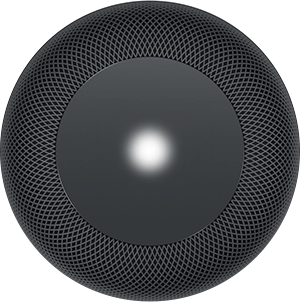
Belo svetlo koje se okreće
Belo svetlo koje se okreće pojavljuje se kada se HomePod uključuje ili ažurira softver.
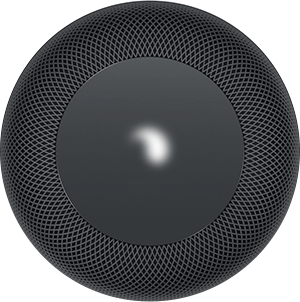
Crveno svetlo koje se okreće
Crveno svetlo koje se okreće pojavljuje se na vrhu HomePod-a kada resetujete pametni zvučnik.
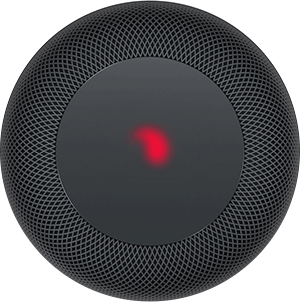
Višebojno svetlo koje se okreće
Kada Siri sluša, videćete višebojno svetlo koje se okreće.

Zeleno pulsirajuće svetlo
Zeleno pulsirajuće svetlo se pojavljuje na HomePod-u kada na njega prebacite telefonski poziv.
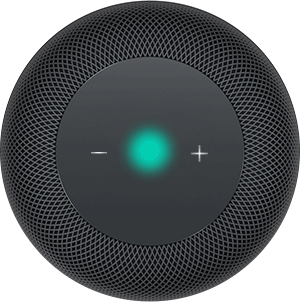
Identifikovanje statusnih svetala na HomePod mini
Belo pulsirajuće svetlo
Belo pulsirajuće svetlo se prikazuje na vrhu HomePod mini kada pametni zvučnik pušta zvuk.
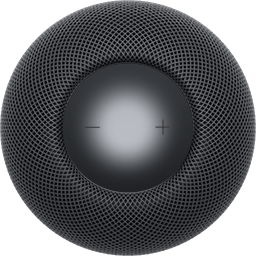
Belo svetlo koje se okreće
Belo svetlo koje se okreće na vrhu HomePod mini ukazuje da se pametni zvučnik uključuje ili ažurira softver.
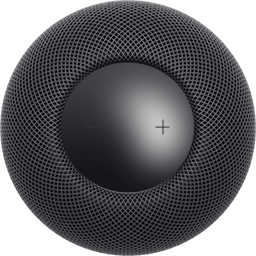
Narandžasto trepćuće svetlo
Narandžasto trepćuće svetlo se pojavljuje kada HomePod mini ažurira softver dok je povezan na Mac. Takođe se pojavljuje ako je HomePod mini povezan na adapter za napajanje koji nije isporučen sa pametnim zvučnikom i nije deklarisan na 20W.
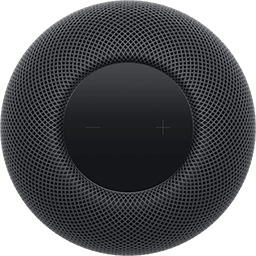
Zeleno pulsirajuće svetlo
Kada prebacite telefonski poziv na HomePod mini, pojavljuje se zeleno pulsirajuće svetlo.
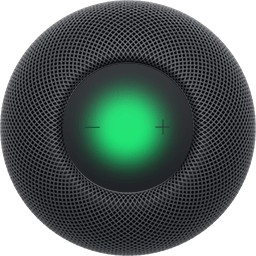
Višebojno svetlo koje se okreće
Videćete višebojno svetlo koje se okreće kada Siri sluša.
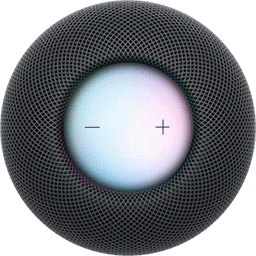
Prilagođavanje i upravljanje HomePod podešavanjima
Aplikacija „Home“ vam omogućava da prilagodite podešavanja HomePod-a i upravljate njima na željeni način. Na primer, možete fino podesiti individualna podešavanja za svaki HomePod koji imate, prilagoditi podešavanja koja se primenjuju na sve HomePod zvučnike, resetovati HomePod, omogućiti/onemogućiti pristup ličnim zahtevima i još mnogo toga.
- Otvorite aplikaciju „Home“ na svom iPhone-u. Zatim dodirnite i zadržite ikonu HomePod-a.
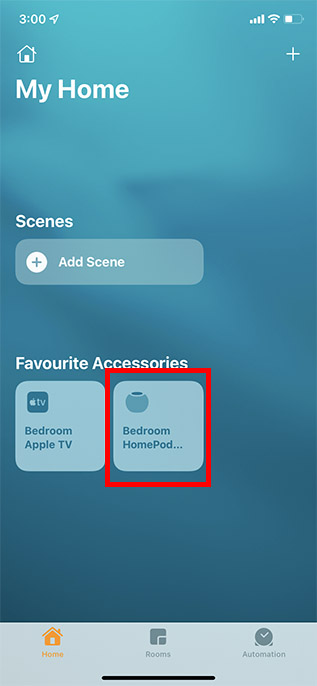
- Pomerite se nadole i dodirnite „Podešavanja“. Sada možete lako da prilagodite sva dostupna podešavanja za svoj HomePod ili HomePod mini.
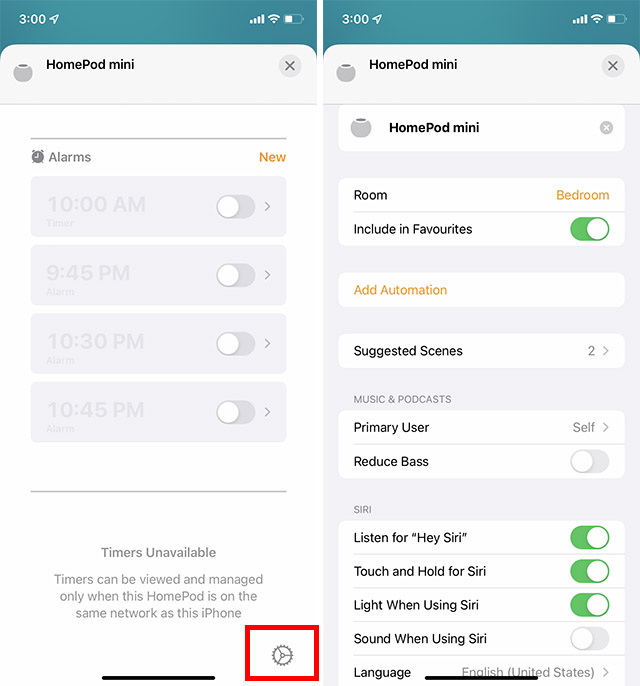
Podešavanje i korišćenje HomePod mini ili HomePod uz željenu kontrolu
Eto, tako možete da podesite, prilagodite i koristite HomePod mini ili HomePod. Iako HomePod možda još ne preti da preuzme primat od Amazon Echo-a i Google Home-a, zvučnik sa Siri i dalje je najbolji izbor među Apple korisnicima. Šta vi mislite o HomePod-u i gde ga rangirate među najboljim pametnim zvučnicima? Obavezno podelite sa nama vaše dragocene povratne informacije.